Så här fixar du att ditt Apple Watch-batteri laddas ur för snabbt
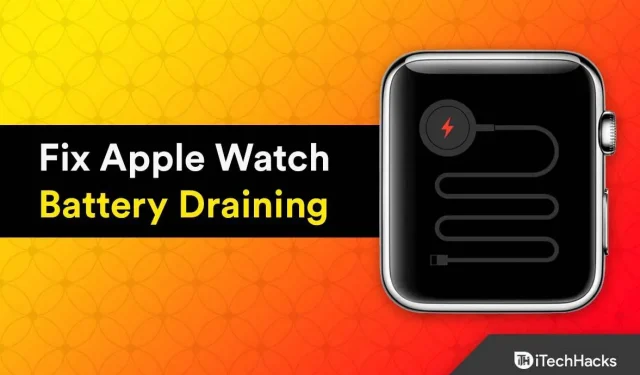
Apple Watches är trendiga och otroligt coola, har de bästa sport-, fitness- och hälsofunktionerna och har en hög precision som du inte hittar på konkurrerande märken på den här marknaden. Många av oss har burit dem i flera år. Men vad är poängen med att ha cool teknik om du inte kan använda den? Har du någonsin märkt att ditt Apple Watch-batteri tar slut snabbare än vanligt? Ett av problemen som alla människor ofta möter är Apple Watch-batteriets urladdning.
Trots alla fantastiska funktioner och saker den erbjuder kommer Apple Watch regelbundet under eld för sin dåliga batteritid, som bara varar 18 timmar på en laddning, vilket är betydligt mindre än andra smartklockor. Det är förståeligt och extremt frustrerande när folk hävdar att de inte kan spendera en hel dag med en Apple Watch, men tyvärr är det ibland problem med enheten.
Men oroa dig inte; Vi har flera korrigeringar för problemet med batteriladdningen i Apple Watch. Så om du vill veta hur du förlänger batteritiden på din Apple Watch och löser dessa problem framgångsrikt, läs den här guiden.
Vad får Apple Watch-batteriet att laddas ur snabbt?
Det kan finnas flera orsaker till dålig batteritid för Apple Watch.
- Ålderdom kan vara den första orsaken till att din Apple Watchs batteri laddas ur snabbt. Högre laddningscykler och kortare batteritid är nära relaterade till enhetens ålder.
- Du har för många bakgrundsappar öppna.
- Du har tillgängliga watchOS-uppdateringar men har inte installerat dem ännu.
- Skärmens ljusstyrka är inställd för ljus.
- Din Apple Watch kan ta slut snabbare än vanligt eftersom den har tappats eller skadats. Apple Watch-batteriet laddas ur när du inte har det på dig
Den här guiden är bäst för följande Apple Watch-modeller:
- Apple Watch Series 3
- Apple Watch Series 4
- Apple Watch Series 5
- Apple Watch SE
- Apple Watch Series 6
- Apple Watch Series 7
- Apple Watch SE
- Apple Watch Series 8
Töms batteriet i din Apple Watch så snabbt? Så här fixar du det
1. Stäng av bakgrundsuppdateringen för Apple Watch-appen.
Vissa appar som du tidigare har öppnat fortsätter att köras i bakgrunden även när du inte använder dem. Eftersom detta även gäller smartphones är det inte många oväntade problem i det här fallet. Apple Watch-batteriet töms inte lika snabbt om bakgrundsappar är avstängda.
Om du följer dessa steg inaktiveras bakgrundsuppdateringen snabbt för de flesta appar:
- Öppna Watch-appen på din iPhone.
- Klicka på Allmänt.
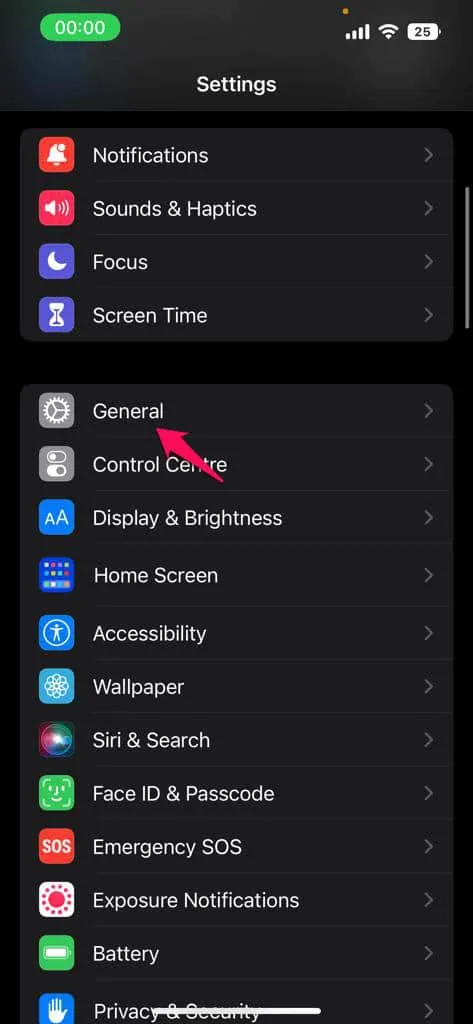
- Välj Background App Refresh.
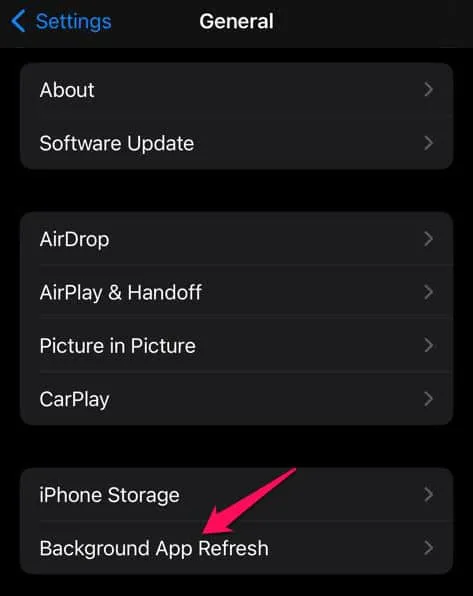
- Apple Watch batteri
- Med reglaget överst kan du stänga av bakgrundsuppdateringen för alla appar, men det rekommenderas inte att göra det eftersom det kan störa vissa appar.
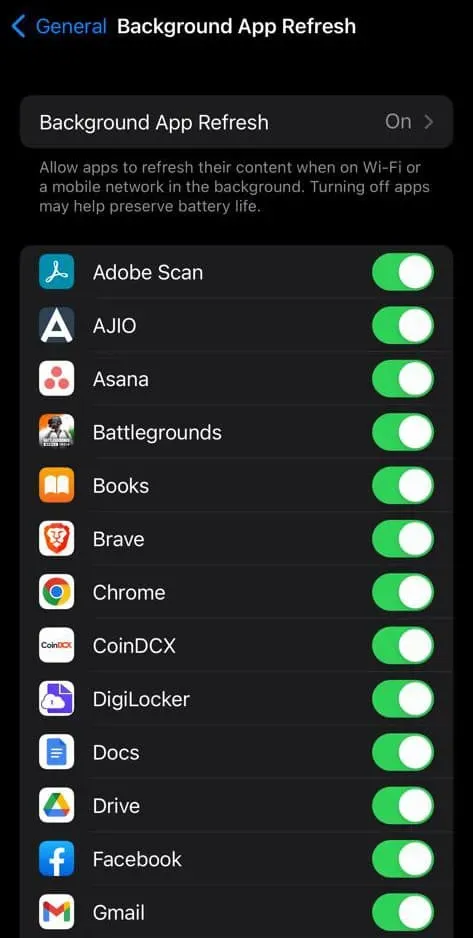
2. Slå på energisparläget

Apple Watch batteri
Använd inte strömreservläge, vilket är en annan orsak till att din Apple Watchs batteri laddas ur snabbt. Du får aviseringar och spårar aktiviteter med de fantastiska funktionerna i Apple Watch. Gör följande för att aktivera energisparläge:
- På Apple Watch sveper du uppåt för att komma åt kontrollcentret.
- Hitta och tryck på batteriprocent.
- För att aktivera energisparläget, flytta reglaget bredvid det och klicka sedan på knappen Fortsätt.
- Om du trycker på kronan medan din Apple Watch är i energisparläge visar den bara tiden. Tryck och håll ned sidoknappen tills Apple-ikonen visas för att avsluta det här läget.
3. Inaktivera flygplansläge
När du reser i en bil, ett flygplan eller en annan miljö där det inte finns någon signal till din klocka, kan du aktivera flygplansläget, vilket sätter din klocka i ett lågströmstillstånd och förhindrar dig från att ta emot aviseringar, samtal eller meddelanden.
Du kan aktivera flygplansläge på din Apple Watch genom att följa dessa steg:
- Gå till Inställningar.”
- Klicka på Kontrollcenter.
- Klicka på Flygplansläge.
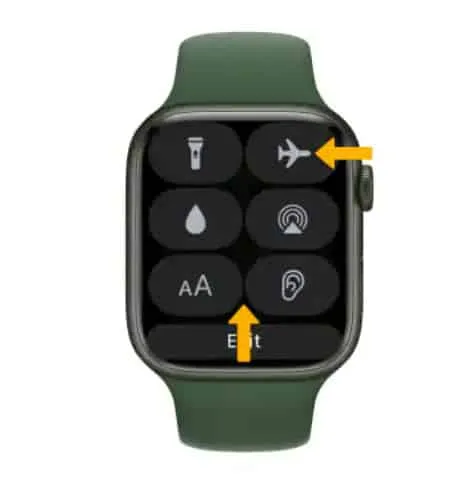
- Apple Watch batteri
Den här funktionen har dock vissa begränsningar, eftersom batteritiden förkortas om du slår på den när din klocka är inom räckhåll. Du bör också vidta försiktighetsåtgärder när du lämnar flygplansläget på under en längre tid, eftersom det kan ladda ur batteriet snabbt.
4. Byt ut batteriet
Om ditt Apple Watch-batteri tar slut snabbt kan du prova att installera ett nytt batteri. Men innan du byter ut ditt Apple Watch-batteri rekommenderar vi att du säkerhetskopierar dina befintliga data. Om du byter batteri utan att först säkerhetskopiera all din data, är chansen stor att du kommer att förlora data. På så sätt kommer både gamla och nya batterier automatiskt att tas bort och ersättas om du slutför detta steg utan att först säkerhetskopiera dina data! Se därför till att säkerhetskopiera alla viktiga Apple Watch-data som kontakter eller foton innan du byter batterier.
5. Inaktivera väckning vid handledslyft.
Du kan snabbt se skärmen på alla Apple Watch-modeller genom att höja handleden. Om du använder händerna för andra aktiviteter kommer den här funktionen att slås på skärmen av misstag.
Du kan inaktivera det här alternativet genom att göra följande:
- Gå till inställningsmenyn.
- Välj fliken Allmänt.
- Klicka på väckningsskärmen.
Scrolla sedan ner till ”On Tap” i samma meny för bättre energibesparing. Detta visar hur länge Apple Watch-skärmen förblir på efter en touch. Se till att ”Vakna i 15 sekunder” är valt. Det andra alternativet, som varar i 70 sekunder, förbrukar mer batterikraft.
6. Ställ klockan
Du kan försöka återställa din Apple Watch för att åtgärda problemet med batteriladdningen. Tänk på att all data som fanns på din klocka innan återställningen kommer att gå förlorad. Enligt Apple kan en senare modell klocka inte återställas eftersom vissa data kan gå förlorade under processen. Innan du utför detta steg bör du säkerhetskopiera all viktig data på din enhet. Detta kanske inte är en bra idé om du har en äldre klockmodell eftersom den raderar all data på din enhet.
7. Inaktivera Siri
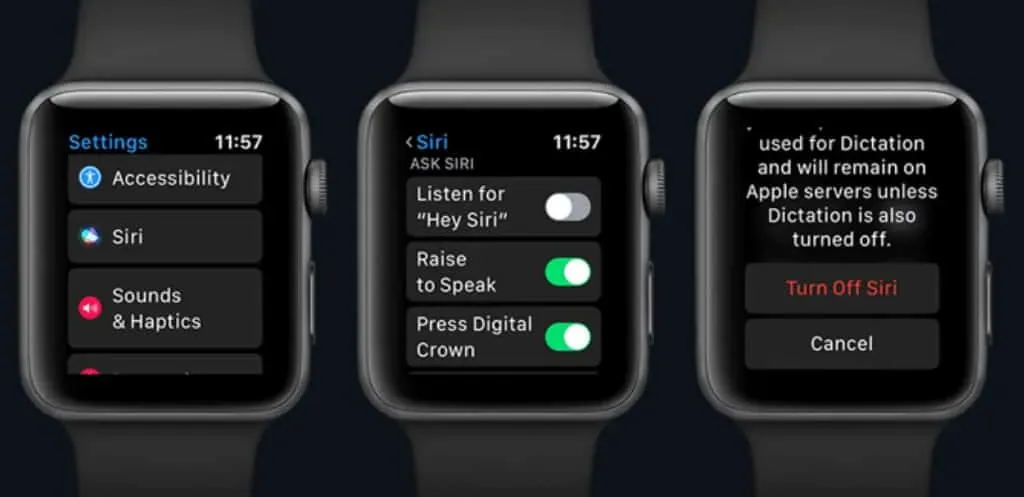
Apple Watch batteri
När du använder Apple Watch Siri är Apples digitala assistent utan tvekan väldigt bekväm, men den kan också tömma ditt batteri. För att förlänga batteritiden rekommenderar vi att du tillfälligt inaktiverar den här funktionen.
- Öppna Watch-appen på din iOS-enhet.
- Klicka på alternativet Siri på fliken Inställningar.
- Stäng bara av reglaget bredvid funktionerna du vill stänga av i Ask Siri-fönstret. Du kan ta ”Höj för att tala” ur ekvationen, etc.
8. Använd Stör ej-läget
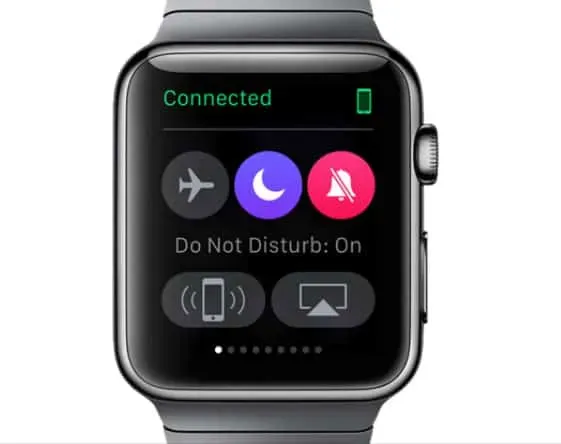
Apple Watch batteri
Stör ej är en fantastisk Apple Watch-funktion som låter användaren inaktivera avbrott. Detta gör att din Apple Watch kan fortsätta att samla in aviseringar utan att faktiskt varna dig tills funktionen stängs av. Det kanske låter konstigt, men det fungerar bäst när du tar en tupplur, på ett möte, på bio eller någon annanstans där du inte vill att bruset ska störa dig och spara batteritid.
- Lyft handleden för att väcka din Apple Watch.
- När den dyker upp sveper du uppåt på urtavlan.
- Den senaste vyn du använde visas på visningsskärmen.
- Svep åt höger när inställningsfönstret visas.
- Apple Watch går in i Stör ej-läge när du trycker på Stör ej (månlogotyp).
Flera alternativ finns tillgängliga. Du har möjlighet att aktivera den här funktionen permanent, i en timme eller i morgon bitti. Du kan också aktivera Stör ej tills du lämnar din nuvarande plats med hjälp av platsfunktionen.
9. Slå på bioläget
Målet med teaterläget är att minska avbrott när du tittar på en film eller konsert. Men det hjälper också till att spara batteriet vid andra tillfällen. I detta läge går klockan automatiskt i tyst läge. Dessutom, tills du trycker eller trycker på en knapp, kommer skärmen att vara helt mörk.
- Svep uppåt för att öppna Kontrollcenter.
- Tryck sedan på teaterlägesikonen för att starta teaterläget.
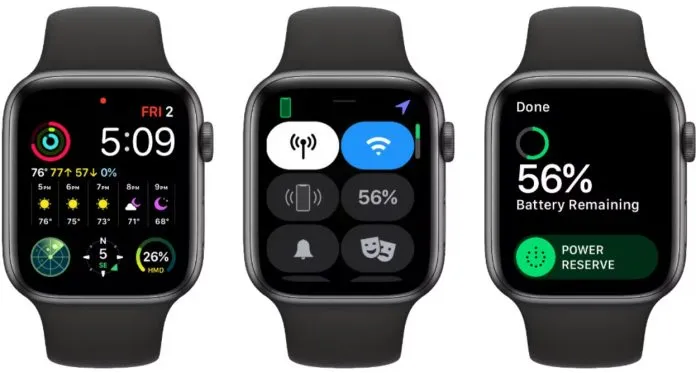
Apple Watch batteri
Du behöver bara klicka på ikonen igen för att stänga av läget.
10. Sök efter programuppdateringar
Din Apple Watch kan ha en bugg som gör att batteriet laddas ur snabbt. Du kan prova att uppdatera din klocka till den senaste versionen på Apples webbplats för att lösa problemet. Du kan använda detta för att fixa olika buggar och fel i din klocka.
Slutsats | Varför dör min Apple Watch så snabbt?
Om ingen av dessa lösningar fungerar kan klockans batteri behöva bytas ut. Du kan boka en Apple Watch-reparation och idrifttagning genom att besöka din närmaste Apple Store. Vi hoppas att den här artikeln var till hjälp för att förlänga batteriets livslängd för din Apple Watch och snabbt åtgärda problemet med batteriladdningen i Apple Watch.
Vänligen dela dina ytterligare tips med andra läsare i kommentarsfältet om det finns några som vi inte har täckt ännu. Vi hjälper dig gärna om du har några frågor om guiden.
Lämna ett svar